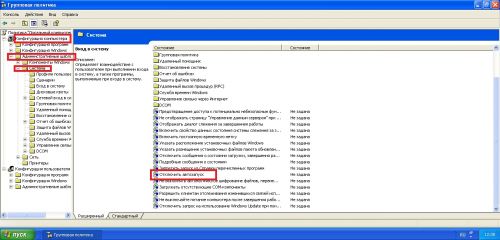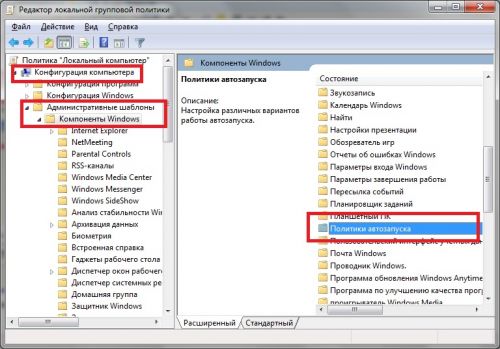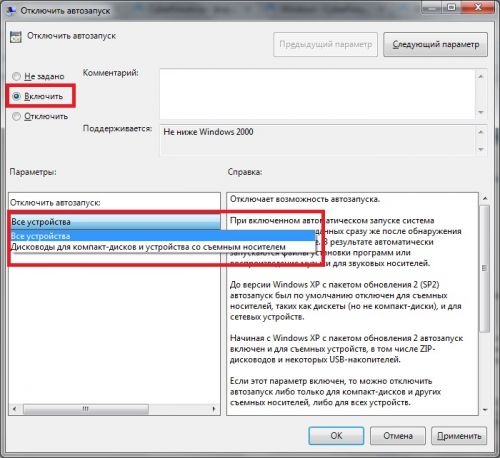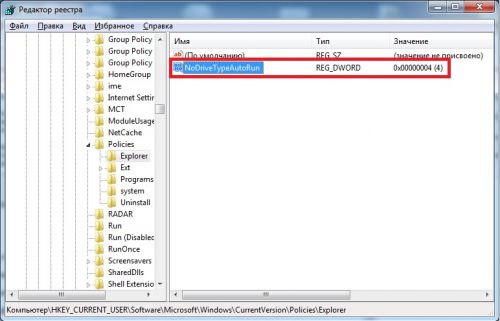Рассмотрим варианты отключения автозапуска с различных носителей,
для обеспечения безопасности компьютера.
1. С помощью редактора групповых политик.
Windows XP
Открываем редактор групповых политик: Пуск - Выполнить - gpedit.msc.
Далее переходим в Конфигурация компьютера -
Административные шаблоны - Система - Отключить автозапуск.
Далее в Свойствах автозапуска необходимо активировать
"Включен" и в выпадающем меню "Отключить автозапуск на:
" выбрать пункт "всех дисках".
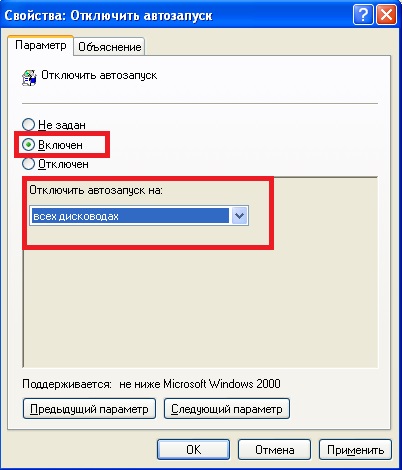
Далее необходимо перезагрузить компьютер
Windows Vista и выше
Открываем редактор групповых политик: Выполнить - gpedit.msc.
Далее переходим в Конфигурация компьютера - Административные
шаблоны - Компоненты Windows - Политики автозапуска.
Элемент "Отключить автозапуск" - "Все устройства".
Далее необходимо перезагрузить компьютер.
2. Так же автозагрузку можно отключить в редакторе реестра.
Открываем редактор реестра и переходим в следующие разделы:
HKCU\Software\Microsoft\Windows\CurrentVersion\Policies\Explorer
HKLM\Software\Microsoft\Windows\CurrentVersion\Policies\Explorer
Далее необходимо найти параметр DWORD NoDriveTypeAutoRun,
если такого параметра нет, то его необходимо создать.
Присваиваем параметру NoDriveTypeAutoRun значение 4.
Далее необходимо перезагрузить компьютер.